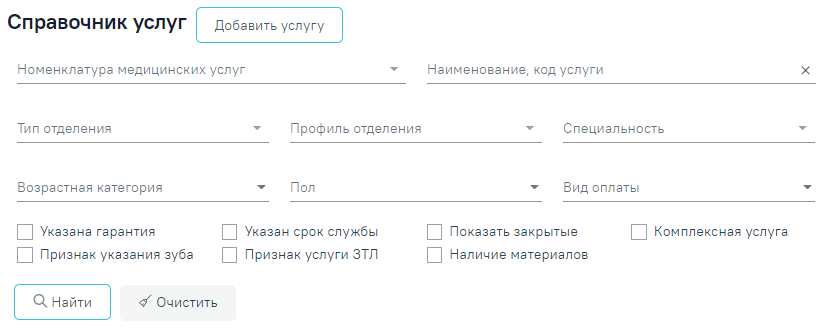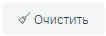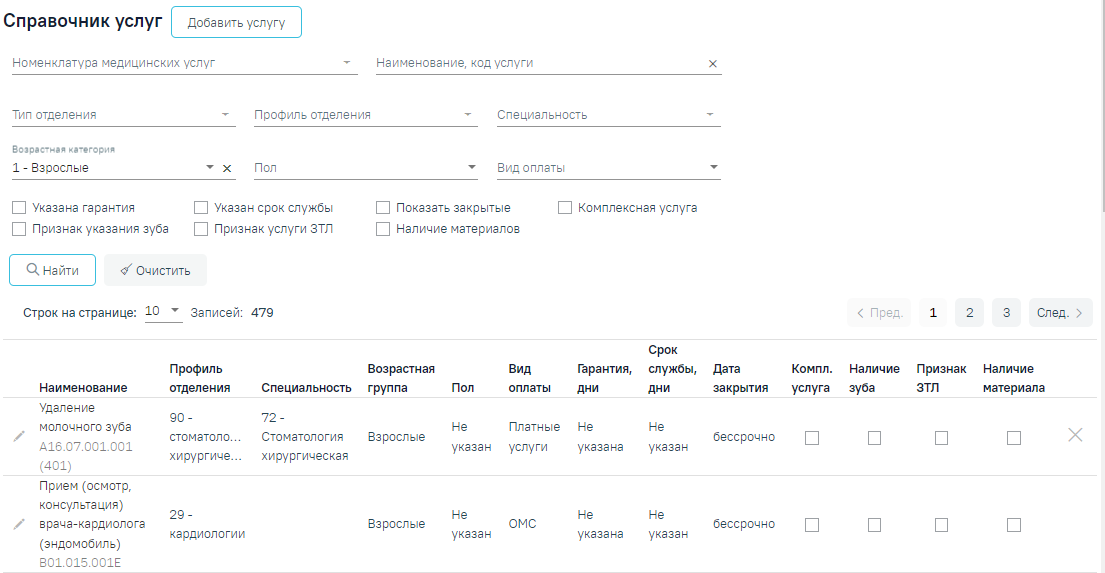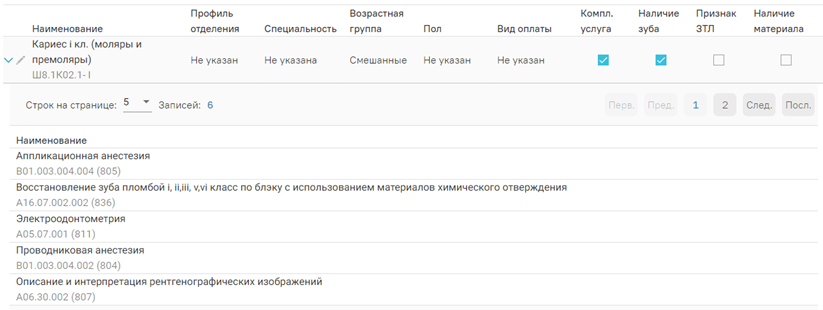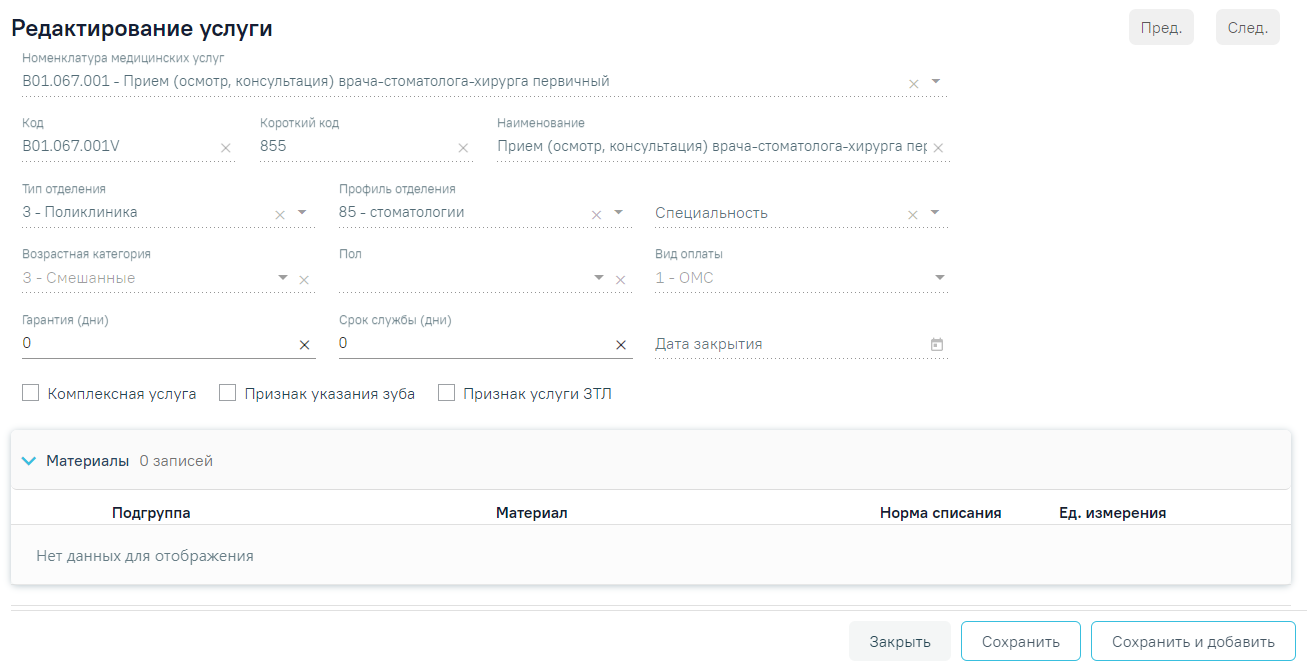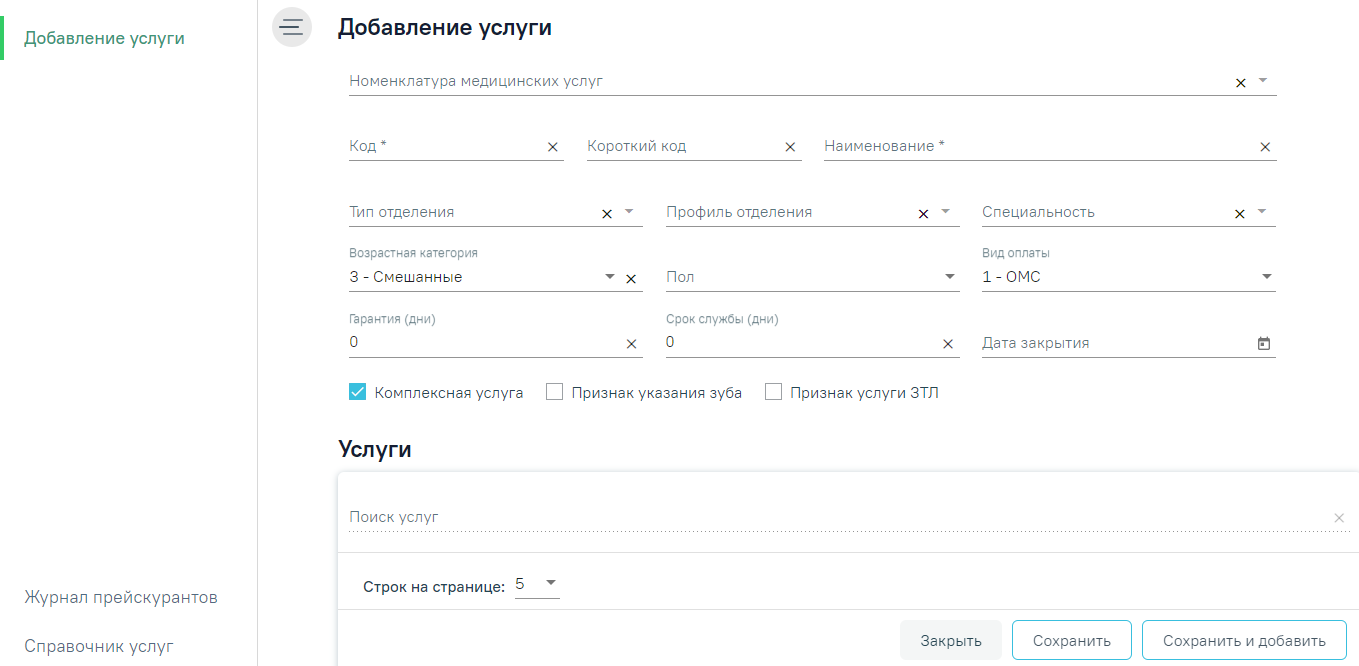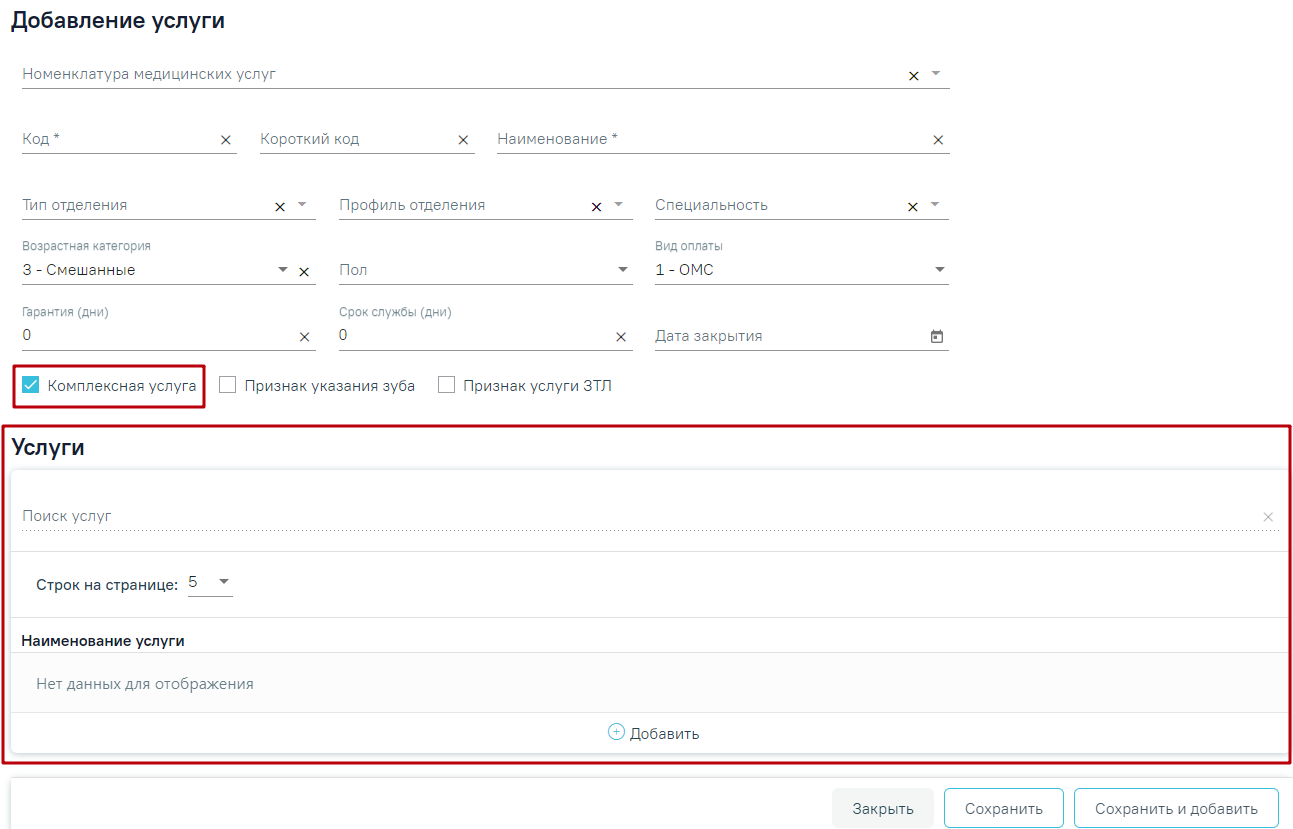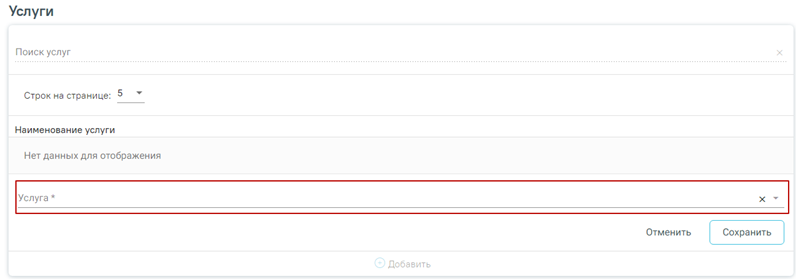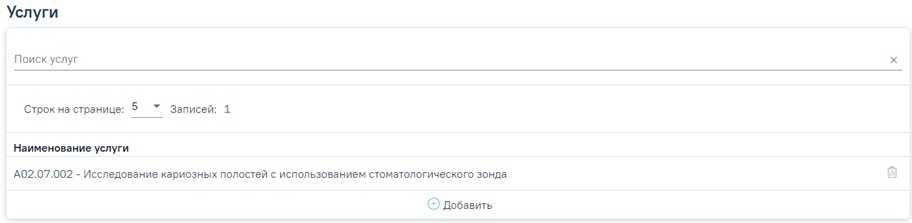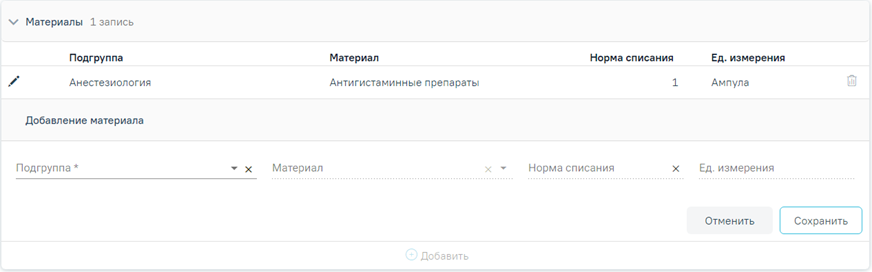Создание группировки произвольного перечня услуг с возможностью преднастройки материалов, необходимых на услугу, и норм списания осуществляется в Справочнике услуг.
Для перехода в Справочник услуг необходимо на главной странице Системы выбрать раздел «Справочник услуг». Отображение раздела «Справочник услуг» доступно для пользователей с ролью «Администратор услуг».
Раздел «Справочник услуг»
В результате выполнения действия откроется Справочник услуг.
Справочник услуг
В Справочнике доступна фильтрация данных по полям:
- Номенклатура медицинских услуг – выбор из справочника номенклатуры услуг. По мере ввода наименования отфильтровывается список подходящих значений.
- Наименование, код услуги – указывается наименование или код услуги. Заполняется вручную с клавиатуры.
- Тип отделения – выбор из справочника типов отделений.
- Профиль отделения – выбор из справочника профилей отделения.
- Специальность – выбор из справочника специальностей.
- Возрастная категория – выбор из справочника возрастных категорий.
- Пол – выбор из справочника полов.
- Вид оплаты – выбор из справочника видов оплаты.
- Указана гарантия – установка флажка для фильтрации услуг с признаком указания гарантии.
- Указан срок службы – установка флажка для фильтрации услуг с признаком указания срока службы.
- Показать закрытые – установка флажка для фильтрации закрытых услуг.
- Комплексная услуга – установка флажка для фильтрации комплексных услуг.
- Признак указания зуба – установка флажка для фильтрации услуг с признаком указания зуба.
- Признак услуги ЗТЛ – установка флажка для фильтрации услуг зуботехнической лаборатории.
- Наличие материалов – установка флажка для фильтрации услуг, для которых определены материалы.
Кнопка «Добавить услугу» используется для внесения данных по услуге.
Для очистки заполненных полей следует нажать .
После указания необходимых данных для поиска следует нажать кнопку , после этого отобразится результат поиска.
Результат поиска услуг
При каждом повторном открытии справочника данные, по которым ранее была осуществлена фильтрация, сохраняются. Также сохраняется номер страницы и ее масштаб.
Для закрытия услуги необходимо нажать кнопку в строке записи. Появится форма для подтверждения действия, в которой следует нажать «Да». Для услуг с видом оплаты «Бюджет» и «ОМС» закрытие невозможно.
Подтверждение закрытия услуги
Для просмотра дополнительной информации о комплексной услуге необходимо нажать на пиктограмму . Ниже раскроется список услуг, входящих в комплекс.
Список комплексных услуг
При нажатии кнопки осуществляется переход к форме услуги для просмотра и редактирования данных. Откроется форма «Редактирование услуги».
Форма «Редактирование услуги»
При нажатии кнопки «Добавить услуги» отобразится форма «Добавление услуги».
Форма «Добавление услуги»
Форма содержит следующие поля:
- Номенклатура медицинских услуг – выбор из справочника номенклатуры услуг. По мере ввода наименования отфильтровывается список подходящих значений. При включенной системной настройке «Обязательное указание номенклатуры услуги» поле является обязательным для заполнения.
- Код – вводится код услуги вручную с клавиатуры. Поле обязательно для заполнения.
- Короткий код – вводится короткий код услуги вручную с клавиатуры. Поле обязательно для заполнения.
- Наименование – вводится наименование услуги вручную с клавиатуры. Поле обязательно для заполнения.
Тип отделения – выбор из справочника типов отделений.
- Профиль отделения – выбор из справочника профилей отделения.
- Специальность – выбор из справочника специальностей.
- Возрастная категория – выбор из справочника «Возрастная категория». По умолчанию установлена категория «Смешанные».
- Пол – выбор из справочника полов.
- Вид оплаты – выбор из справочника видов оплаты. По умолчанию установлено значение «ОМС».
Гарантия (дни) – указывается гарантия на услуги. Заполняется вручную с клавиатуры.
Срок службы (дни) – указывается срок службы. Заполняется вручную с клавиатуры.
- Дата закрытия – указывается дата закрытия услуги. Заполняется вручную с клавиатуры или путём выбора необходимой даты в календаре. Недоступен выбор текущей даты и ранее текущей.
- Комплексная услуга – устанавливается флажок для определения комплексной услуги. По умолчанию флажок установлен.
- Признак указания зуба – устанавливается флажок для определения признака указания зуба.
- Признак услуги ЗТЛ – устанавливается флажок для определения услуги зуботехнической лаборатории.
При установленном флажке «Комплексная услуга» отображается блок «Услуги». Блок «Материалы» будет недоступен для редактирования.
Блок «Услуги»
Для добавления услуги в состав комплексной следует нажать кнопку «Добавить» в блоке «Услуги». Отобразится форма для выбора услуги.
Форма добавления услуги в состав комплексной
Для добавления услуги необходимо выбрать услугу в поле «Услуга» из справочника и нажать кнопку «Сохранить». Услуга будет добавлена в список услуг.
Список услуг, входящих в комплексную услугу
Для удаления услуги из списка следует нажать .
Для сохранения введенных данных необходимо нажать кнопку «Сохранить».
Блок «Материалы» позволяет настроить группировки материалов и применяемых средств по видам (анестезия, пломбировочный материал, коронки и т.д), а также настроить необходимые виды материалов и средств для выполнения услуги, в том числе норм списания.
Работа в блоке «Материалы» доступна при снятом флажке «Комплексная услуга».
Для отображения материалов следует раскрыть блок «Материалы».
Для добавления материалов по услуге следует нажать кнопку «Добавить». Отобразятся поля для ввода данных по материалу (Рисунок 194):
- Подгруппа – выбор из справочника подгрупп материалов.
- Материал – выбор из справочника подгрупп материалов. На одну услугу не может быть назначено два и более одинаковых материалов.
- Норма списания – вводится норма списания материала вручную с клавиатуры.
- Ед. измерения – поле заполняется автоматически в соответствии с выбранным материалом.
Блок «Материалы»
Для сохранения введенных данных необходимо нажать кнопку «Сохранить».
Для сохранения введенных данных и добавления новой услуги следует нажать кнопку «Сохранить и добавить». Откроется форма для добавления новой услуги.
Для выхода из формы «Добавление услуги» и возврата в Справочник услуг следует нажать кнопку «Закрыть».